วิธีบีบอัดไฟล์ AVI และลดขนาดวิดีโออย่างมีประสิทธิภาพ
ย่อมาจาก AVI Audio Video Interleaved เป็นรูปแบบคอนเทนเนอร์ไฟล์ที่สามารถเก็บสตรีมเสียงและวิดีโอได้ Microsoft พัฒนารูปแบบนี้ในเดือนพฤศจิกายน 1992 เพื่อส่งและจัดเก็บแทร็กวิดีโอและเสียง เป็นที่นิยมในหมู่ทีวีและภาพยนตร์สำหรับจัดเก็บวิดีโอ
ในทางกลับกัน AVI มีขนาดไฟล์ใหญ่เมื่อไม่มีการบีบอัด เมื่อคุณมีอุปกรณ์ที่มีความจุต่ำ การจัดเก็บวิดีโอดังกล่าวอาจทำให้คุณหงุดหงิดในบางครั้ง ดีที่บีบอัดรูปแบบไฟล์นี้ได้ แนวทางแก้ไขปัญหาต่อไปนี้คือแนวทางปฏิบัติที่ดีที่สุดบางส่วนเพื่อช่วยเหลือคุณ บีบอัดไฟล์ AVI อย่างมีประสิทธิภาพด้วยผลลัพธ์ที่น่าพอใจ
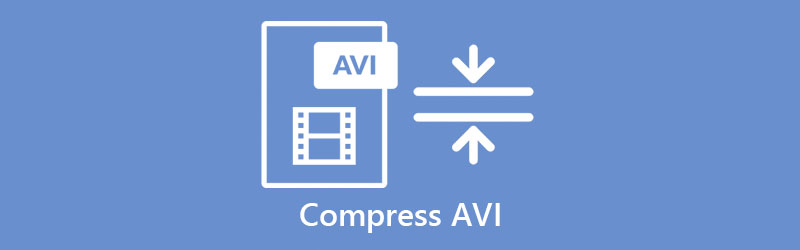
- ส่วนที่ 1 วิธีบีบอัด AVI โดยใช้ Video Compressor
- ส่วนที่ 2. วิธีบีบอัด AVI Online
- ส่วนที่ 3 คำถามที่พบบ่อยเกี่ยวกับการบีบอัด AVI
ส่วนที่ 1 วิธีบีบอัด AVI โดยใช้ Video Compressor
มีโปรแกรมบีบอัดวิดีโอมากมายทางออนไลน์ กระนั้น การหาเพื่อนที่ไว้ใจได้ก็เหมือนการหาเพื่อนที่ไว้ใจได้ โชคดีที่คุณมีคู่หูที่ดีที่สุดเมื่อพูดถึงการบีบอัด แก้ไข และจัดการไฟล์วิดีโอ เครื่องมือนี้เรียกว่า Vidmore Video Converter. เป็นโปรแกรมระดับมืออาชีพแต่ใช้งานง่ายสำหรับการบีบอัด AVI และรูปแบบวิดีโออื่นๆ ด้วยการตั้งค่าเอาต์พุตอัจฉริยะ คุณสามารถปรับพารามิเตอร์ต่างๆ เช่น ขนาด ความละเอียด อัตราบิต และรูปแบบเอาต์พุตได้
คอมเพรสเซอร์ AVI นี้ยอดเยี่ยมเพราะมาพร้อมกับเทคโนโลยีการบีบอัดขั้นสูงที่ช่วยให้คุณบีบอัดไฟล์ในคุณภาพระดับ HD นอกเหนือจากนั้น บุคคลที่กำลังตัดต่อวิดีโอ เช่น สไลด์โชว์ อาจใช้ประโยชน์จากคุณลักษณะเครื่องมือสร้าง MV ของเครื่องมือ มีเทมเพลตให้เลือกมากมาย ในการบีบอัดขนาดไฟล์ AVI โดยใช้คอมเพรสเซอร์นี้ โปรดดูขั้นตอนโดยประมาณด้านล่าง
ขั้นตอนที่ 1. ดาวน์โหลดโปรแกรม
ก่อนอื่นให้คลิกที่ ดาวน์โหลดฟรี ปุ่มด้านล่างเพื่อรับเวอร์ชันล่าสุดของคอมเพรสเซอร์ AVI นี้ ถัดไป เปิดนามสกุลไฟล์และทำตามวิซาร์ดการตั้งค่าเพื่อติดตั้ง เรียกใช้แอพหลังจากนั้น
ขั้นตอนที่ 2. อัปโหลดวิดีโอ
ตอนนี้คลิกไฟล์ บวก ปุ่มลงชื่อเข้าใช้จากอินเทอร์เฟซหลักของโปรแกรม เรียกดูและอัปโหลดไฟล์ AVI เป้าหมายของคุณ
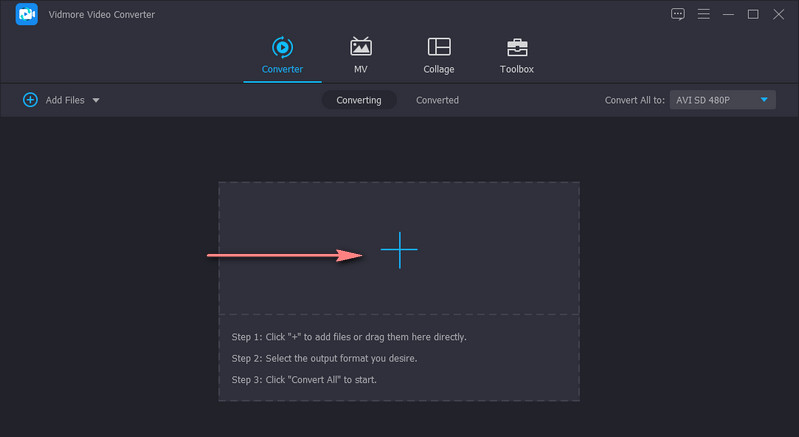
ขั้นตอนที่ 3 บีบอัดไฟล์ AVI
Vidmore Video Converter มีตัวเลือกมากมายสำหรับการบีบอัดไฟล์ ซึ่งสามารถทำได้โดยการตัดแต่งวิดีโอ AVI ปรับอัตราการบีบอัดและความละเอียด และใช้ตัวบีบอัดวิดีโอจากกล่องเครื่องมือ คุณสามารถดูคำแนะนำด้านล่าง
1. ตัดความยาววิดีโอ
หลังจากอัปโหลดไฟล์แล้ว ให้คลิกที่ ตัด ปุ่มที่ดูเหมือนไอคอนกรรไกรจากภาพขนาดย่อของวิดีโอ ตรงไปที่ตัวเลือกการตัดด้านล่างการแสดงตัวอย่างในหน้าต่างที่ปรากฏขึ้น คุณสามารถปรับแฮนด์บาร์หรือตั้งจุดเริ่มต้นและจุดสิ้นสุดได้
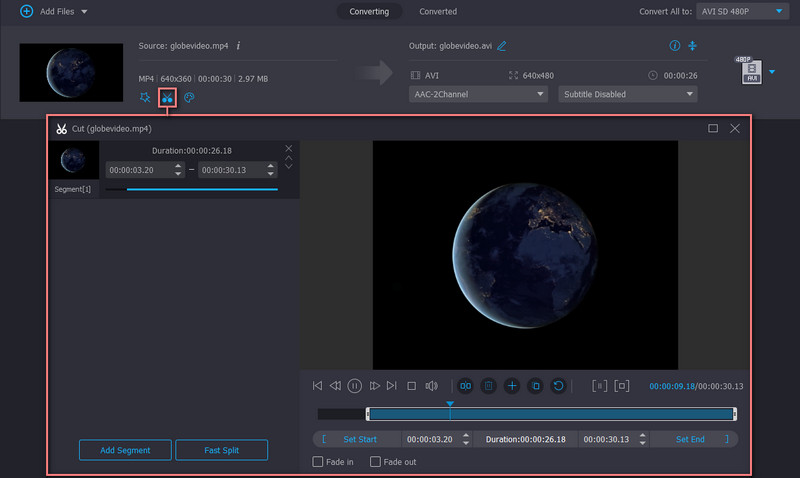
2. เปลี่ยนอัตราการบีบอัดและลดความละเอียดลง
เมื่อโหลดไฟล์แล้ว ให้คลิกที่ บีบอัดวิดีโอ ไอคอนและปรับอัตราการบีบอัดโดยใช้ลูกบอลตัวเลื่อนการบีบอัด ในทางกลับกัน คุณสามารถลดความละเอียดลงได้โดยไปที่ ข้อมูลส่วนตัว แท็บ เลือก AVI และเลือกความละเอียดวิดีโอที่เหมาะสมตามความต้องการของคุณ
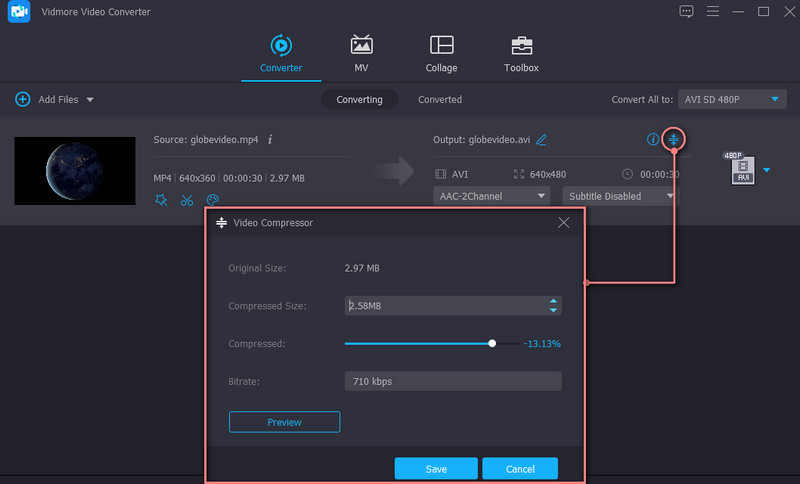
3. กล่องเครื่องมือ Video Compressor
สำหรับการบีบอัดวิดีโอขั้นสูง คุณควรเข้าถึงโปรแกรมบีบอัดวิดีโอของโปรแกรมจากกล่องเครื่องมือโดยตรง เพียงไปที่ กล่องเครื่องมือ ให้คลิกที่ปุ่ม คอมเพรสเซอร์วิดีโอ ตัวเลือกและอัปโหลดไฟล์ AVI จากที่นี่ คุณสามารถปรับขนาดความละเอียดและเลือกรูปแบบผลลัพธ์ได้ หลังจากกำหนดค่าทั้งหมดแล้ว ให้คลิกที่ ดูตัวอย่าง เพื่อดูผลลัพธ์ล่วงหน้าและบีบอัดไฟล์
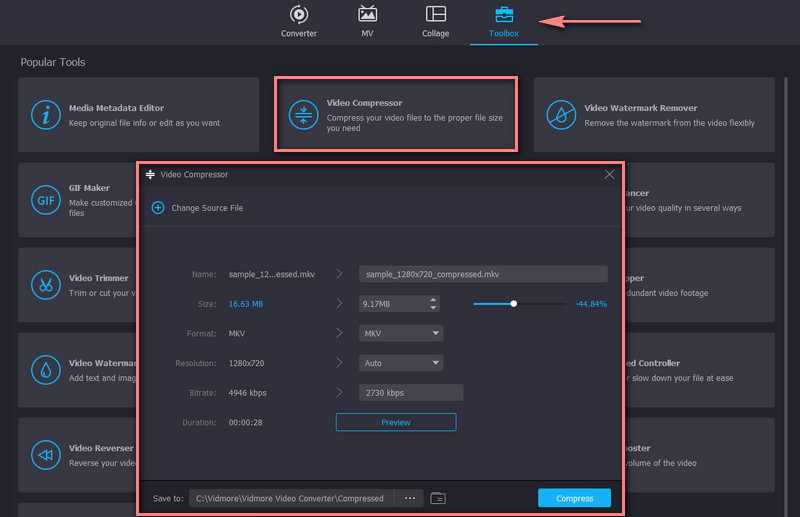
ส่วนที่ 2. วิธีบีบอัด AVI Online
โปรแกรมเดสก์ท็อปดูเหมือนจะเพียงพอต่อความต้องการของทุกคน ยังไม่มีแอปใดที่เหมาะกับทุกคน ด้วยโปรแกรมออนไลน์ คุณสามารถบีบอัดไฟล์ได้โดยไม่ต้องดาวน์โหลดและติดตั้งแอปพลิเคชัน หนึ่งในคอมเพรสเซอร์ออนไลน์ที่ดีที่สุดที่คุณควรพิจารณาใช้ ฟรีโปรแกรมบีบอัดวิดีโอออนไลน์. เป็นโปรแกรมบนเว็บที่ออกแบบมาเพื่อลดขนาดไฟล์ AVI ออนไลน์ฟรี
เครื่องมือนี้ช่วยให้คุณบีบอัดไฟล์ทีละไฟล์และแบทช์ตามความต้องการของคุณ นอกจากนั้น คุณยังมีตัวเลือกในการปรับแต่งพารามิเตอร์ต่างๆ ซึ่งรวมถึงขนาดวิดีโอ ความละเอียด คุณภาพ และรูปแบบวิดีโอ นอกจากนี้ คุณยังสามารถดูตัวอย่างไฟล์ที่ได้ก่อนที่กระบวนการจะเริ่มขึ้น ด้วยวิธีนี้ คุณสามารถปรับแต่งหรือปรับแต่งผลลัพธ์ที่ต้องการได้ ตามภาพประกอบ ทำตามคำแนะนำด้านล่างเพื่อบีบอัดขนาดไฟล์ AVI
ขั้นตอนที่ 1. ไปที่ Free Video Compressor Online ผ่านเบราว์เซอร์ใดก็ได้ที่มีในคอมพิวเตอร์ของคุณ
ขั้นตอนที่ 2. จากหน้าเว็บให้คลิกที่ บีบอัดเดี๋ยวนี้ และติดตั้งตัวเรียกใช้งานขนาดเล็กอย่างรวดเร็ว จากนั้นค้นหาและเลือกวิดีโอที่คุณต้องการบีบอัด
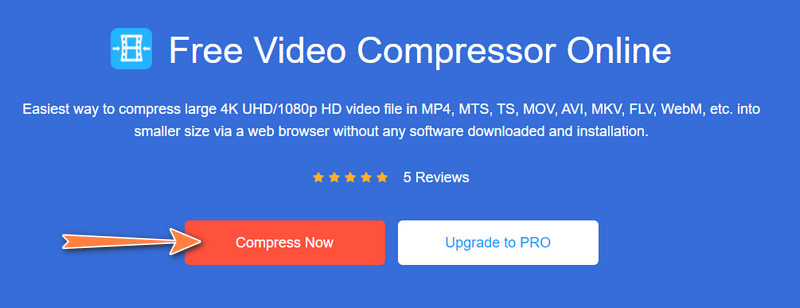
ขั้นตอนที่ 3. หลังจากเพิ่มไฟล์ AVI สำเร็จแล้ว ให้ปรับอัตราการบีบอัดโดยเลื่อนตัวเลื่อนการบีบอัด จากนั้นเลือกรูปแบบผลลัพธ์จากต้นฉบับหรือรูปแบบอื่น คุณยังสามารถปรับบิตเรตและความละเอียดเป็นวิธีการบีบอัดอื่นได้
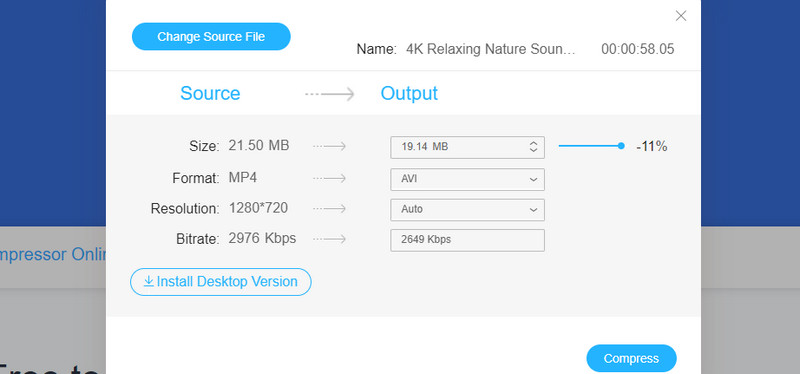
ขั้นตอนที่ 4. เมื่อทุกอย่างพร้อมแล้ว ให้คลิกที่ บีบอัด ปุ่มที่ด้านล่างขวามือของอินเทอร์เฟซเพื่อยืนยันและเริ่มการทำงาน
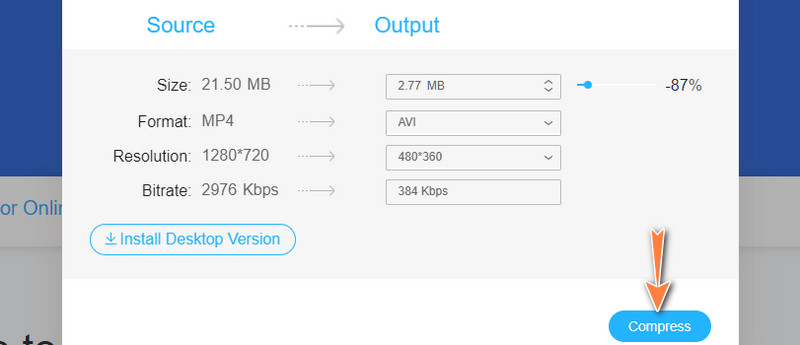
ส่วนที่ 3 คำถามที่พบบ่อยเกี่ยวกับการบีบอัด AVI
ฉันจะลดขนาดไฟล์วิดีโอบน Mac ได้อย่างไร
หากคุณกำลังใช้คอมพิวเตอร์ Mac คุณอาจย่อหรือลดขนาดวิดีโอเป็นขนาดไฟล์ที่เล็กลงโดยใช้ QuickTime Player เปิดแอปและนำเข้าวิดีโอโดยคลิกไฟล์ที่แถบเมนูด้านบน ตามด้วยตัวเลือกเปิดไฟล์ จากนั้นไปที่ ไฟล์ > ส่งออกเป็น จากนั้นเลือกความละเอียดที่ต่ำกว่าเพื่อลดขนาดไฟล์วิดีโอ
การลดขนาดวิดีโอมีการสูญเสียคุณภาพหรือไม่
โดยทั่วไป คุณภาพของวิดีโอจะลดลงหลังจากทำการบีบอัด นั่นเป็นเพราะกระบวนการเกี่ยวข้องกับการลดพารามิเตอร์ เช่น บิตเรต อัตราเฟรม และความละเอียด ซึ่งมีหน้าที่รับผิดชอบต่อคุณภาพของวิดีโอ ตัวเลือกที่ดีที่สุดของคุณคือตัดวิดีโอเป็นส่วนๆ แล้วส่งทางอินเทอร์เน็ตอย่างง่ายดาย
การบีบอัดวิดีโอออนไลน์ปลอดภัยหรือไม่
บางทีคุณอาจไม่มีแผนที่จะดาวน์โหลดโปรแกรมลงในคอมพิวเตอร์ของคุณ นั่นคือเหตุผลที่คุณเลือกโปรแกรมออนไลน์ จริงๆ แล้ว ขอแนะนำสำหรับวิดีโอทั่วไปเท่านั้น วิดีโอที่เป็นความลับหรือส่วนตัวไม่ปลอดภัยสำหรับการประมวลผลทางออนไลน์ อย่างไรก็ตาม ด้วย Vidmore Free Online Video Compressor ทุกอย่างจะถูกเก็บไว้เป็นส่วนตัวและปลอดภัย
สรุป
เนื้อหาข้างต้นสรุปเครื่องมือซอฟต์แวร์ที่มีประโยชน์และมีประโยชน์ที่คุณสามารถใช้ได้ บีบอัดAVI และรูปแบบวิดีโออื่นๆ เครื่องมือทั้งสองมีความปลอดภัย ใช้งานง่าย และสามารถบีบอัดไฟล์วิดีโอด้วยความเร็วที่รวดเร็ว คุณสามารถใช้โปรแกรมใดก็ได้ขึ้นอยู่กับความต้องการของคุณ แต่ถ้าคุณดูทั้งสองโปรแกรมอย่างใกล้ชิด เห็นได้ชัดว่า Vidmore Video Converter ดีที่สุดในบรรดาทั้งสองโปรแกรม มันมาพร้อมกับความเร็วการบีบอัดสูงและประสิทธิภาพที่เสถียรเมื่อเทียบกับโซลูชันออนไลน์ที่ขึ้นอยู่กับสถานะการเชื่อมต่ออินเทอร์เน็ตของคุณเท่านั้น
อย่างไรก็ตาม หากคุณกังวลเรื่องความสะดวก คุณสามารถไว้วางใจ Free Video Compressor Online เครื่องมือนี้ฟรีและไม่จำเป็นต้องลงทะเบียนบัญชีดาวน์โหลดใดๆ และทำงานได้ดีบนอินเทอร์เน็ตที่เสถียร ยิ่งไปกว่านั้น มันมีคุณสมบัติเกือบเหมือนกับแอพเดสก์ท็อป
เคล็ดลับ AVI


